「ファンコントローラーの接続方法」がいまひとつイメージがつかめないままだったので、ウェブで検索してみたのだが、検索結果をもとにあれこれ該当ページに出かけても結局具体的なイメージの掲示とかもなく、YouTubeにいたっては、ユーザーが購入したファンコンを接続する様子を分かりにくく撮影したものしかなくて、困ってしまった。
DC7900CMTに取り付けたファンコンは2ピンタイプで、マザーボードに接続する必要のないHD用クーラーと吸気ファン用だったので、そのままファンコン直結で接続した。以下に図示したとおり、実にシンプルな接続方法である。

けれど、「じゃあCPUファンとかケースファンとかの、マザーボードの3ピンとか4ピンから電源を取って、なおかつ回転数の情報などを送り返しているファンをファンコントローラーに接続することはできるんだろうか」と誰もがいだく疑問をずっと考えていたところだった。そこへ折りよくヤフオクで中古のファンコントローラーが売りに出ていたので、520円で落札した。
だがそれは本体のみで、ケーブルは付属していなかったので、改めてケーブルを手に入れなければならなかった。ファンコンにCPUファンを接続するなら、CPUファンの電源はファンコンから得ることになる。けれどファンの回転数をマザーボードに伝えることができなければ、HWMonitorを使っても、回転数が分からないじゃないか。単純な2ピン式ケーブルじゃだめだよな。きっとこういうことが可能になる分岐ケーブルがあるはずだ、と考えて、あれこれとネットで探したら、ファンコン用信号検出ケーブルという商品を発見した。しかしアマゾンのは在庫切れ状態になっていた。
それでさらにあちこち探して結局手に入れたのは楽天市場に出ていたケーブルだった。Groovyのファンコントローラ用伝送ケーブルを3個注文して手に入れたのだった。

ファンコン自体は3ピンコネクタ仕様になっていた。この3ピンコネクタに以下のようにケーブルをつないだ。左から1番-CPUファン、2番-リアの排気用ファン、3番-フロントの吸気用ファン、4番-無接続。

赤黒ケーブルがファンコンから取る電源用である。そして写真の右側に見えるペリフェラルコネクタにPCのATX電源を接続する。そしてこの分岐ケーブルの3ピンのオスコネクタをファンから出ている3ピンメスコネクタに、黄黒ケーブルをマザーボードの3ピン(or 4ピン)オスコネクタに接続すればいいのであった。
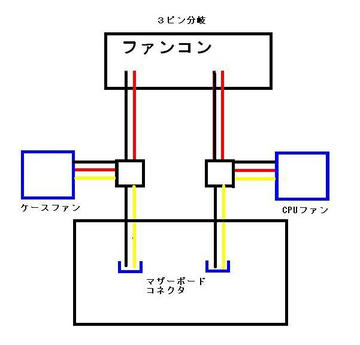
そうして仕上がったのが以下の写真である。
 このPCケースにはJetwayのMI5-G41GMD2という自作系マザーボードを入れている。CPUファンが4ピンで、3ピンのケースファンコネクタが2つ載っている(普通は1つじゃね?)
このPCケースにはJetwayのMI5-G41GMD2という自作系マザーボードを入れている。CPUファンが4ピンで、3ピンのケースファンコネクタが2つ載っている(普通は1つじゃね?)
biosの設定の仕方でマニュアルコントロールやPWMコントロールなどが選べるのだが、PWMだと電源を入れた直後全開でファンが回転し(ほんとウルサイこと限りなし)、そのあと、30秒くらいかけて徐々に回転数が下がってPWMコントロールに落ち着くというような動きをするマザーボードだった。
そういう振舞い方をするマザーボードだったこともあり、ヤフオクでファンコンを手に入れられたのは非常にラッキーだった。biosをマニュアルコントロールに変更して、図で説明したようなケーブル接続を施して、再度起動させたら、もう全開音は聞こえてこずに、実に穏やかな立ち上がりだった。PWMを使わないので、もともとのマザーボードは4ピンコネクタだが、3ピン式のCPUファンと同様に扱えばよい。
そしてHWMonitorを起動させて回転数を確認すると、ちゃんと表示されており、手動でツマミを右や左に回すと、それにつれて表示もちゃんと変動してくれた。
今後はHWMonitorでは回転数を表示できないHPのDC7900(Dellのケースに入っている方ではなく、家で使っているdc5750MTケースに入っているSFF)用に、ファンコンのパネルに回転数やCPUの温度などを表示してくれる上位のファンコンを手に入れて、さらに研究を進めたいと思っている。
ということで、とりあえず私が今回使用したようなファンコンの接続方法に悩んでいる人は、今回の報告を参考にしてがんばっていただきたい。
DC7900CMTに取り付けたファンコンは2ピンタイプで、マザーボードに接続する必要のないHD用クーラーと吸気ファン用だったので、そのままファンコン直結で接続した。以下に図示したとおり、実にシンプルな接続方法である。
けれど、「じゃあCPUファンとかケースファンとかの、マザーボードの3ピンとか4ピンから電源を取って、なおかつ回転数の情報などを送り返しているファンをファンコントローラーに接続することはできるんだろうか」と誰もがいだく疑問をずっと考えていたところだった。そこへ折りよくヤフオクで中古のファンコントローラーが売りに出ていたので、520円で落札した。
だがそれは本体のみで、ケーブルは付属していなかったので、改めてケーブルを手に入れなければならなかった。ファンコンにCPUファンを接続するなら、CPUファンの電源はファンコンから得ることになる。けれどファンの回転数をマザーボードに伝えることができなければ、HWMonitorを使っても、回転数が分からないじゃないか。単純な2ピン式ケーブルじゃだめだよな。きっとこういうことが可能になる分岐ケーブルがあるはずだ、と考えて、あれこれとネットで探したら、ファンコン用信号検出ケーブルという商品を発見した。しかしアマゾンのは在庫切れ状態になっていた。
それでさらにあちこち探して結局手に入れたのは楽天市場に出ていたケーブルだった。Groovyのファンコントローラ用伝送ケーブルを3個注文して手に入れたのだった。
ファンコン自体は3ピンコネクタ仕様になっていた。この3ピンコネクタに以下のようにケーブルをつないだ。左から1番-CPUファン、2番-リアの排気用ファン、3番-フロントの吸気用ファン、4番-無接続。
赤黒ケーブルがファンコンから取る電源用である。そして写真の右側に見えるペリフェラルコネクタにPCのATX電源を接続する。そしてこの分岐ケーブルの3ピンのオスコネクタをファンから出ている3ピンメスコネクタに、黄黒ケーブルをマザーボードの3ピン(or 4ピン)オスコネクタに接続すればいいのであった。
そうして仕上がったのが以下の写真である。
biosの設定の仕方でマニュアルコントロールやPWMコントロールなどが選べるのだが、PWMだと電源を入れた直後全開でファンが回転し(ほんとウルサイこと限りなし)、そのあと、30秒くらいかけて徐々に回転数が下がってPWMコントロールに落ち着くというような動きをするマザーボードだった。
そういう振舞い方をするマザーボードだったこともあり、ヤフオクでファンコンを手に入れられたのは非常にラッキーだった。biosをマニュアルコントロールに変更して、図で説明したようなケーブル接続を施して、再度起動させたら、もう全開音は聞こえてこずに、実に穏やかな立ち上がりだった。PWMを使わないので、もともとのマザーボードは4ピンコネクタだが、3ピン式のCPUファンと同様に扱えばよい。
そしてHWMonitorを起動させて回転数を確認すると、ちゃんと表示されており、手動でツマミを右や左に回すと、それにつれて表示もちゃんと変動してくれた。
今後はHWMonitorでは回転数を表示できないHPのDC7900(Dellのケースに入っている方ではなく、家で使っているdc5750MTケースに入っているSFF)用に、ファンコンのパネルに回転数やCPUの温度などを表示してくれる上位のファンコンを手に入れて、さらに研究を進めたいと思っている。
ということで、とりあえず私が今回使用したようなファンコンの接続方法に悩んでいる人は、今回の報告を参考にしてがんばっていただきたい。
PR

コメント